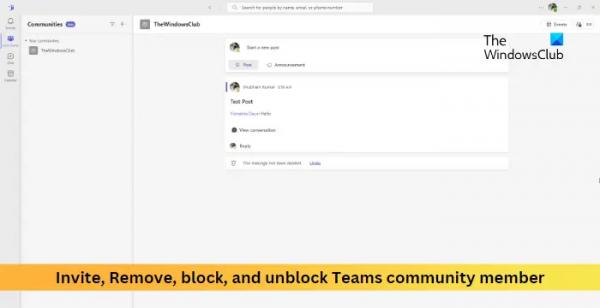В этом посте показано, как приглашать, удалять, блокировать и разблокировать участников сообщества Teams. Сообщество в Microsoft Teams — это пространство для совместной работы, где пользователи могут собираться вместе, взаимодействовать и обмениваться информацией и ресурсами, связанными с определенной темой, проектом или интересом. Это позволяет членам команды общаться, сотрудничать и оставаться на связи.
Сообщества Teams предлагают такие функции, как чат, видеовстречи, обмен файлами, совместная работа над документами и т. д. Оно также позволяет приглашать, удалять, блокировать и разблокировать участников сообщества Teams. Продолжайте читать этот пост, чтобы узнать, как это сделать.
Как пригласить участника в сообщество Teams
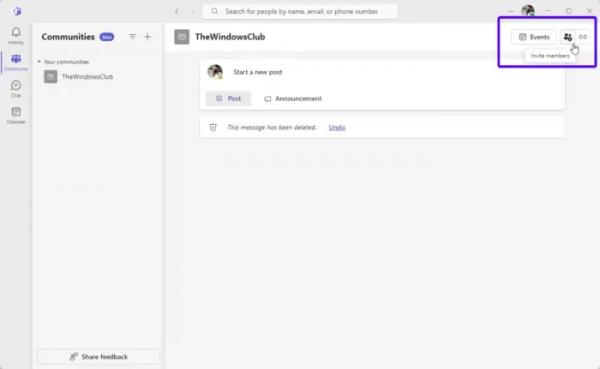
Программы для Windows, мобильные приложения, игры — ВСЁ БЕСПЛАТНО, в нашем закрытом телеграмм канале — Подписывайтесь:)
- Откройте Microsoft Teams и выберите сообщество, в которое вы хотите пригласить участника.
- Нажмите «Пригласить участников» вверху.
- Найдите пользователя, которого хотите добавить, по имени, адресу электронной почты или номеру телефона.
- После того, как вы выбрали участника для приглашения, нажмите «Пригласить», и участник получит уведомление с возможностью принять или отклонить приглашение.
Как удалить члена сообщества Teams
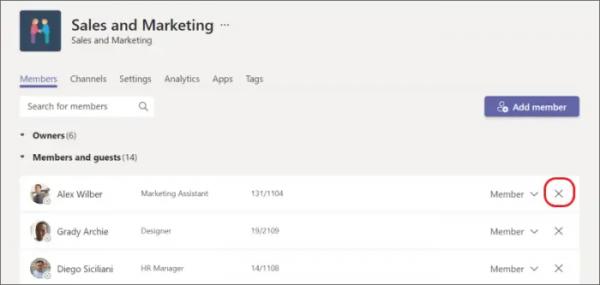
- Откройте Microsoft Teams и выберите сообщество, из которого вы хотите удалить участника.
- Нажмите на три точки в правом верхнем углу и выберите «Управление командой» или «Управление каналом».
- Откроется вкладка списка участников, выберите участника, которого хотите удалить, щелкните три точки рядом с его именем и щелкните значок крестика.
- Участник удален из сообщества.
Как заблокировать члена сообщества Teams
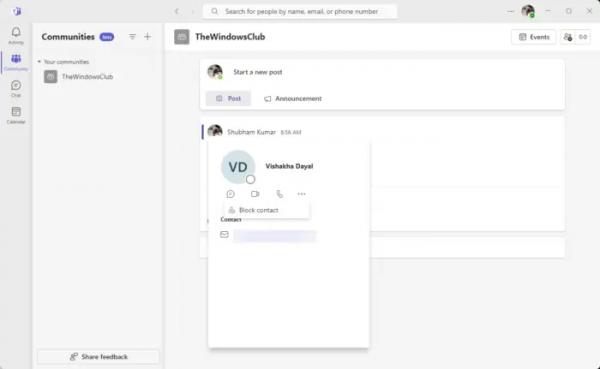
- Откройте Microsoft Teams и выберите сообщество, участника которого вы хотите заблокировать.
- Нажмите на изображение профиля участника, которого хотите заблокировать; откроется профиль участника.
- Здесь нажмите на три точки и выберите Заблокировать контакт.
Как разблокировать участника сообщества Teams
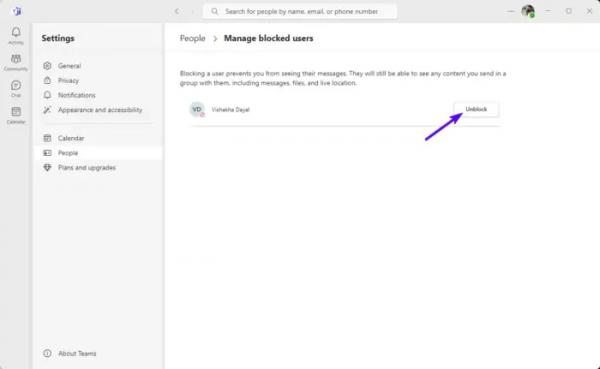
- Откройте Teams, нажмите на три точки вверху и выберите «Настройки».
- Перейдите на вкладку «Люди» и нажмите «Управление заблокированными пользователями».
- Нажмите «Разблокировать» рядом с человеком, которого хотите разблокировать.
Читать: Не удается добавить участников в Microsoft Teams
Надеюсь, это поможет.
Как удалить кого-либо из приглашения на собрание Teams?
Откройте приглашение на собрание, чтобы отредактировать и удалить человека из строки «Кому» приглашения на собрание. Однако, если вы используете Помощник по планированию, снимите флажок рядом с человеком, которого хотите удалить.
Как ограничить участников собрания Teams?
Для этого выберите запланированное собрание в календаре Teams и нажмите «Изменить». Нажмите «Параметры собрания», и оно откроется в вашем браузере по умолчанию. Здесь установите «Кто может обходить лобби?» людям в моей организации и «Кто может представлять?» только мне. Наконец, нажмите «Сохранить», чтобы сохранить изменения.